Ako opraviť závažnú chybu DirectX 15 typu Just Cause 2 – TechCult
Rôzne / / September 14, 2023
Ak sa pokúšate hrať Just Cause 2 a narazíte na chyby, ako je kód chyby Fatal DirectX 15, môže to byť mimoriadne frustrujúce a môže to ovplyvniť váš celkový herný zážitok. Tento technicky znejúci názov chyby vás môže prinútiť premýšľať o jeho pôvode. Aby sme túto situáciu vyriešili, v tomto článku vás prevedieme procesom opravy Just Cause 2 Fatal DirectX error code 15.

Obsah
Ako opraviť závažnú chybu DirectX 15 Just Cause 2
Fatal DirectX error code 15 je chybové hlásenie, s ktorým sa hráči stretávajú pri pokuse spustiť Just Cause 2. Táto chyba zvyčajne naznačuje problém s kompatibilitou hry s nastaveniami DirectX alebo hardvérom vášho systému. Tiež sa uistite, že váš systém spĺňa minimálne požiadavky hry. Just Cause 2 má špecifické hardvérové a softvérové predpoklady vrátane verzií DirectX. Ak chcete skontrolovať systémové požiadavky, môžete navštíviť stránku
oficiálna stránka Steamu.Rýchla odpoveď
Vyriešte chybu Just Cause 2 pomocou manuálna aktualizácia DirectX z oficiálnej stránky resp zakázanie overlockingu vo vašom systéme pomocou nastavení systému BIOS.
Just Cause 2 Fatal DirectX Error Code 15 Causes
Kód chyby 15 možno pripísať niekoľkým faktorom, ktoré často súvisia s problémami so systémom DirectX a hardvérom vášho počítača. Tu sú hlavné príčiny:
- Zastarané súbory DirectX
- Nekompatibilné grafické ovládače
- Nekompatibilita hardvéru
- Poškodené herné súbory
Teraz, keď sme pochopili, čo je kód chyby Fatal DirectX a prečo sa vyskytuje, je čas prejsť k najdôležitejšej časti – ako to opraviť. Pokryjeme všetky metódy vrátane základných a pokročilých.
Metóda 1: Spustite Just Cause 2 v režime kompatibility
Chybový kód 15 v Just Cause 2 sa často vyskytuje v dôsledku problémov s kompatibilitou medzi hrou a konfiguráciou hardvéru alebo softvéru vášho systému. Spustenie hry v režime kompatibility je metóda riešenia problémov, ktorá môže pomôcť vyriešiť problémy súvisiace s kompatibilitou. Postupujte takto:
1. Kliknite pravým tlačidlom myši na spustiteľný súbor hry a vyberte Vlastnosti.
2. Prejdite na Kompatibilita kartu a začiarknite políčko s nápisom Spustite tento program v režime kompatibility pre.

3. Vyberte staršie Verzia systému Windows (napr. Windows 7) a použite zmeny.
Metóda 2: Overte integritu herných súborov v službe Steam
Prítomnosť poškodených alebo chýbajúcich herných súborov môže viesť k chybám DirectX, ako je kód 15. Tieto chyby sa často vyskytujú v dôsledku poškodenia alebo nesprávnej inštalácie súborov, ktoré sú nevyhnutné pre fungovanie hry. Ak chcete overiť a opraviť herné súbory Just Cause 2, postupujte podľa nášho sprievodcu na Ako overiť integritu herných súborov v službe Steam.

Metóda 3: Aktualizujte DirectX
Uistite sa, že máte nainštalovanú najnovšiu verziu DirectX. Môžete si ho stiahnuť z oficiálnej webovej stránky spoločnosti Microsoft. Ak sa chcete dozvedieť viac, prečítajte si nášho sprievodcu Ako aktualizovať DirectX v systéme Windows 10.
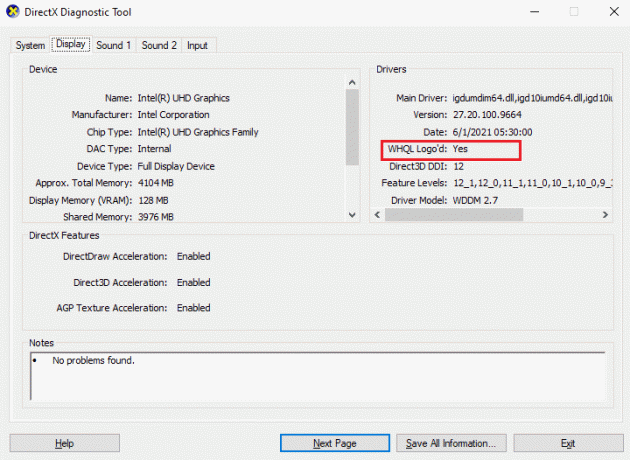
Prečítajte si tiež:Ako používať diagnostický nástroj DirectX v systéme Windows 10
Metóda 4: Zakážte pretaktovanie
Pretaktovanie môže spôsobiť, že GPU bude pracovať pri vyšších teplotách a spotrebuje viac energie, čo môže mať za následok nestabilitu počas hry. Táto nestabilita môže spôsobiť chyby DirectX, vrátane Fatal DirectX Error Code 15. Ak chcete tento problém vyriešiť, mali by ste vrátiť GPU na predvolené rýchlosti hodín a nastavenia. Postup:
1. Zasiahnite Windows + I kľúče dohromady na otvorenie nastavenie.
2. Potom kliknite na aktualizácia systému Windows v ňom.
3. Kliknite na Pokročilé nastavenia.

4. Prejdite nadol a kliknite na zotavenie.
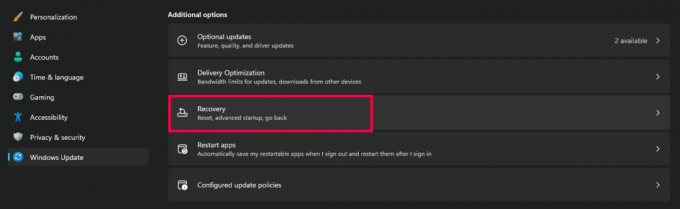
5. Kliknite na Reštartuj teraz.

6. Keď sa systém reštartuje, vyberte Riešenie problémov a otvorte Pokročilé nastavenia.
7. Teraz kliknite na Nastavenia firmvéru UEFI a vyberte Reštart.
8. Po reštarte systému sa otvorí BIOS automaticky, vyberte Pokročilé kartu v ňom.

9. Potom kliknite na Výkon a vyberte Pretaktovanie.
10. Teraz zakážte možnosť pretaktovania.
11. Nakoniec stlačte tlačidlo F10 tlačidlo na uloženie zmien BIOS a potom normálne spustite systém.
Metóda 5: Preinštalujte DirectX
Ďalším riešením na vyriešenie chyby Fatal DirectX 15 Just Cause 2 je preinštalovanie softvéru z jeho oficiálnej webovej stránky. Postup sme podrobne vysvetlili v našom sprievodcovi Ako preinštalovať DirectX v systéme Windows 10, tak si to prosím pozrite.

Prečítajte si tiež:Ako opraviť fatálnu chybu DirectX Final Fantasy XIV
Metóda 6: Aktualizujte systém Windows
Aktualizácia systému Windows môže skutočne pomôcť vyriešiť problémy, ako je napríklad kód chyby Just Cause 2 Fatal DirectX 15, pretože zaisťuje, že váš operačný systém je vybavený najnovšími systémovými súbormi, ovládačmi a zabezpečením aktualizácie. Tu je postup, ako aktualizovať systém Windows:
1. Otvor Štart menu a vyhľadajte Skontroluj aktualizácie.
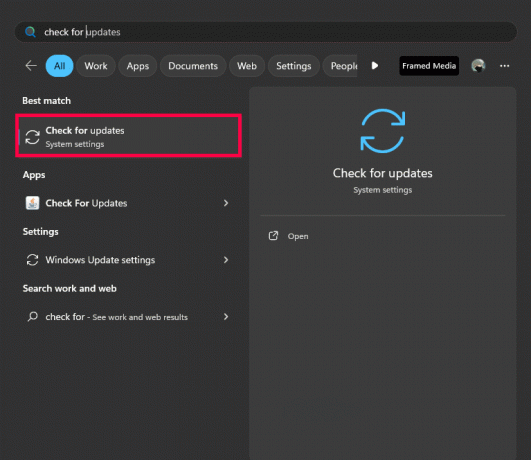
2. Ak sú k dispozícii aktualizácie, postupujte podľa pokynov na obrazovke Stiahnite a nainštalujte všetko z nich.

3. Po inštalácii aktualizácií je dôležité reštartujte počítač efektívne aplikovať zmeny.
Metóda 7: Aktualizujte ovládače grafiky
Zastarané grafické ovládače môžu viesť k chybám DirectX a niekedy aktualizácie systému Windows nedokázali aktualizovať ovládače grafiky na najnovšiu verziu. Komu aktualizovať ovládače grafiky, navštívte webovú stránku výrobcu vašej grafickej karty (napr. NVIDIA, AMD) a stiahnite si najnovšie ovládače pre vašu konkrétnu kartu.

Metóda 8: Preinštalujte knižnice runtime
Chyba, s ktorou sa stretávate, môže byť spôsobená problémom s aktualizáciou, ako je napríklad balík MS Visual C++, ktorý možno nebol správne alebo úplne nainštalovaný. V takýchto prípadoch to môžete vyriešiť odinštalovaním aktuálneho balíka a inštaláciou novej kópie. Ak to chcete urobiť, pozrite si našu príručku na Ako preinštalovať Microsoft Visual C++ Redistributable.
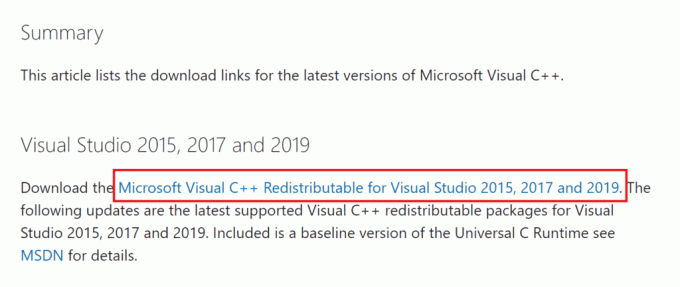
Dúfame, že vám tento návod pomohol opraviť Just Cause 2 Fatal DirectX Error Code 15. Dajte nám vedieť, ktorá metóda sa vám osvedčila. Ak stále máte problémy alebo máte ďalšie otázky alebo návrhy, neváhajte a podeľte sa o ne v komentároch.
Henry je skúsený technický spisovateľ s vášňou pre sprístupňovanie zložitých technologických tém každodenným čitateľom. S viac ako desaťročnými skúsenosťami v technickom priemysle sa Henry stal dôveryhodným zdrojom informácií pre svojich čitateľov.



